Bạn gặp lỗi khi cài đặt Auto-GPT trên máy tính? Dưới đây là các lỗi cài đặt Auto-GPT thường gặp và cách khắc phục chúng.
Cài đặt Auto-GPT trên máy tính có thể là một nhiệm vụ khó khăn. Dù hướng dẫn cài đặt đơn giản nhưng thực tế, dự án này vẫn đang trong giai đoạn phát triển nên có thể gây ra các vấn đề trong suốt quá trình cài đặt. Ngoài ra, do các bản ghi và tài liệu khá dài nên có thể khiến người dùng không phải lập trình viên bối rối khi gặp phải sự cố trong lúc cài Auto-GPT.
Vì thế, bài viết sẽ tổng hợp cho bạn các lỗi thường gặp và cách khắc phục khi sử dụng Auto-GPT trên máy tính.
Tệp thực thi Git không hợp lệ
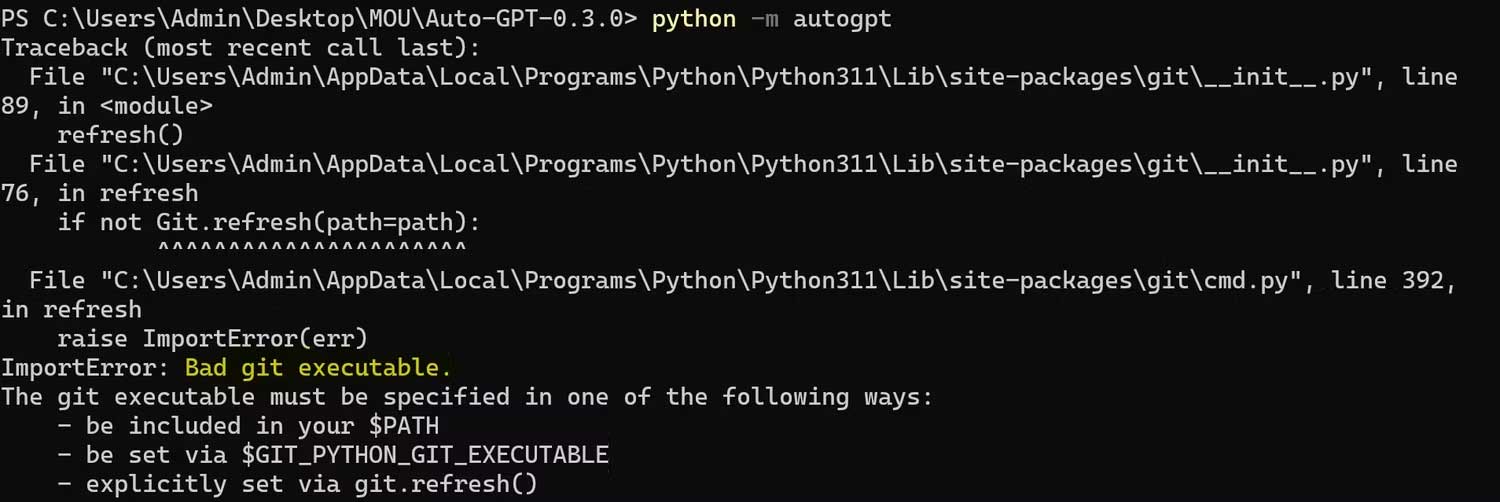
Git là một hệ thống kiểm soát phiên bản, quản lý và theo dõi các thay đổi code trong dự án và được dùng để hợp tác với những lập trình viên khác. Khi cố gắng cài chương trình nào đó từ GitHub mà không phải cài Git trên thiết bị cục bộ, bạn có thể gặp lỗi nhập, mang tên Bad git executable.
Lỗi Bad git executable không hợp lệ xảy ra do máy tính đang cố gắng chạy một tệp thực thi Git mà không có khả năng dùng Git.
Bạn dễ dàng khắc phục vấn đề này bằng cách tải và cài Git trên máy cục bộ. Để cài Git, bạn có thể truy cập web chính thức của họ để tải phần mềm này và chạy trình cài đặt.
Ngoài ra, bạn có thể mở một terminal bằng cách click chuột phải vào desktop và chọn Open in Terminal. Sau khi mở terminal, bạn có thể cài Git bằng lệnh sau:
winget install --id Git.Git -e --source wingetSau khi cài đặt, khởi động lại máy tính và chạy Auto-GPT như bình thường. Nếu vẫn bị lỗi, bạn sẽ phải tải code nguồn Auto-GPT và lặp lại quá trình cài đặt.
Thiếu auto-gpt.json
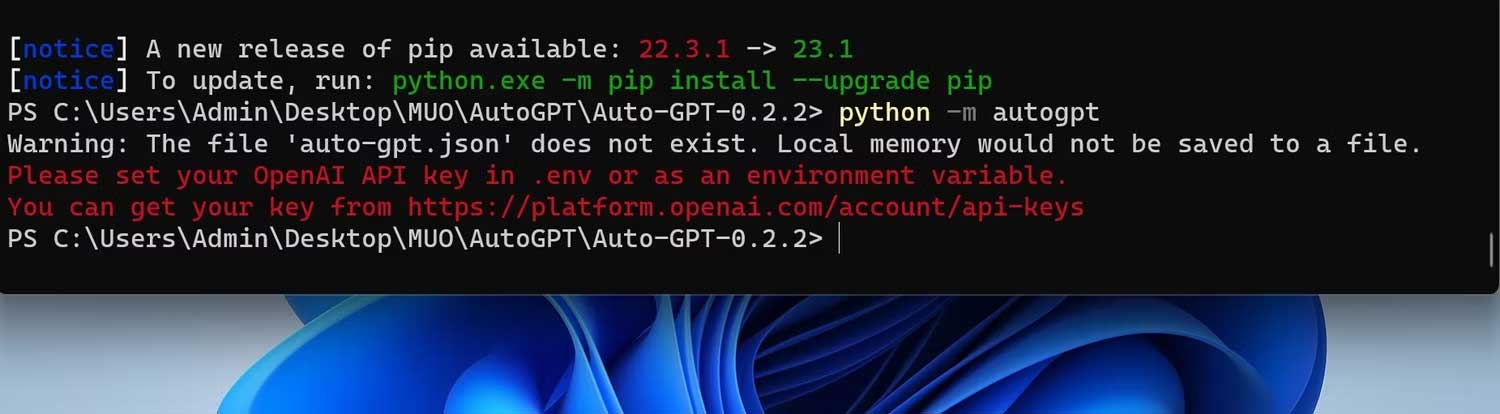
JSON là định dạng dữ liệu phổ biến được dùng ở web API như Auto-GPT. Nó được dùng để truyền và quản lý dữ liệu được cấu trúc giữa client và server. Bạn có thể nhận cảnh báo về file auto-gpt.json đang thiếu do Auto-GPT có gắng lưu dữ liệu cục bộ nhưng không thể xác định vị trí file JSON.
File auto-gpt.json được tạo trong quá trình cài đặt, thế nhưng, nếu quá trình này thất bại, bạn có thể tự tạo file JSON. Cách đơn giản nhất để giải quyết vấn đề này là sao chép file JSON bất kỳ trong thư mục mã nguồn và định dạng nó là file auto-gpt.json của bạn.
Để bắt đầu, bạn cần mở thư mục code nguồn và tới autogpt >> json_utils. Sao chép llm_response_format_1.json, sau đó dán nó vào thư mục gốc (Auto-GPT-X.X.X).
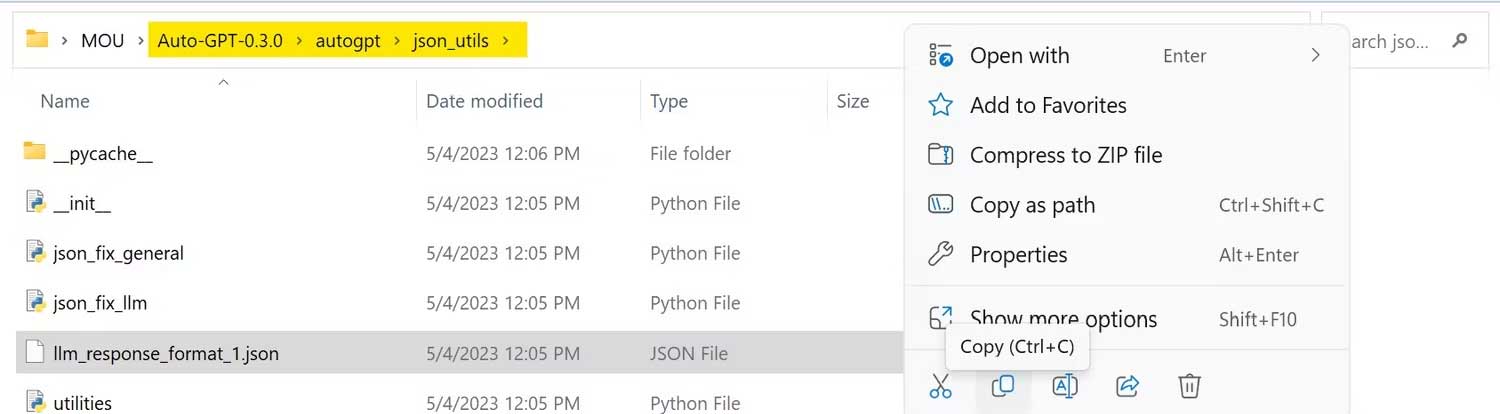
Giờ mở file này bằng Notepad và xóa toàn bộ nội dung, rồi lưu lại. Giờ bạn sẽ thấy có một JSON trống. Toàn bộ việc bạn phải làm là đổi lại tên nó thành autogpt.json.
Dù bạn có thể tạo file văn bản mới và lưu nó dạng autogpt.json, kiểu file của nó vẫn sẽ báo dưới dạng tài liệu văn bản thay vì file JSON. Do đó, để đảm bảo tệp tin hoạt động, bạn phải sao chép file đã gắn thẻ dưới dạng file JSON.
No module named autogpt

Auto-GPT chạy trên một môi trường nằm ở thư mục code nguồn. Nếu bạn cố gắng chạy Auto-GPT ở bất kỳ đâu, bạn sẽ được nhắc No module named autogpt. Điều này thường xảy ra khi mọi người cố gắng chạy Auto-GPT lần thứ hai mà không biết rằng Auto-GPT cần được điều hướng tới đường dẫn phù hợp để hoạt động.
Bạn dễ dàng khắc phục điều này bằng cách mở terminal bên trong thư mục nguồn của Auto-GPT. Để làm việc đó, click chuột phải và thư mục code nguồn và chọn Open in Terminal.
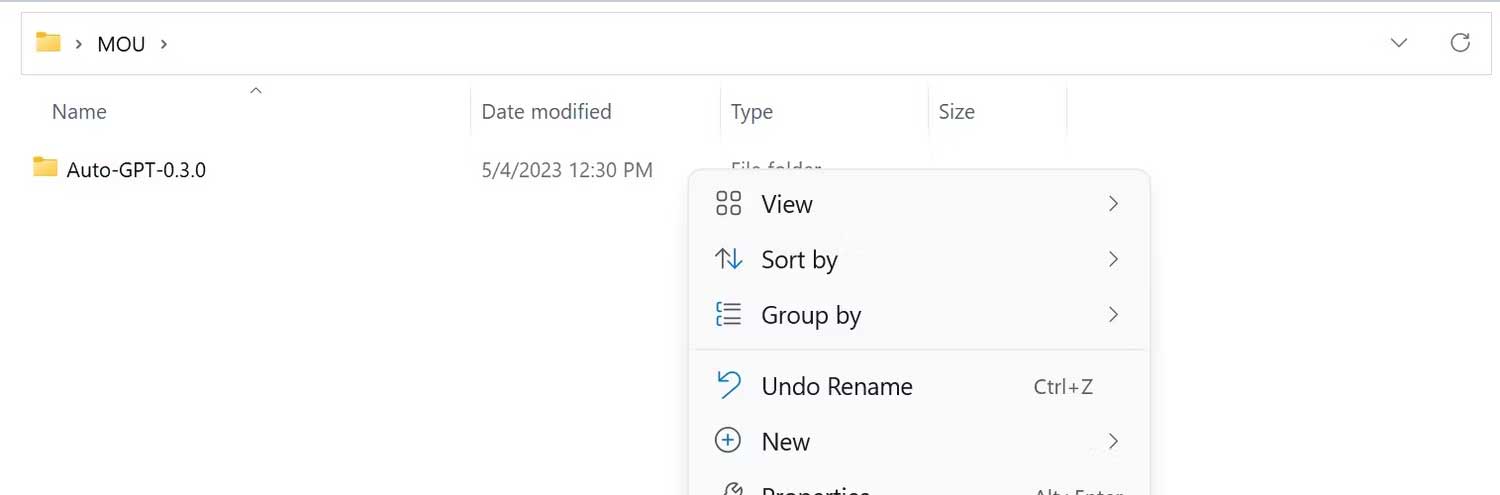
Auto-GPT bị kẹt ở giai đoạn Thingking (Bad Gateway)
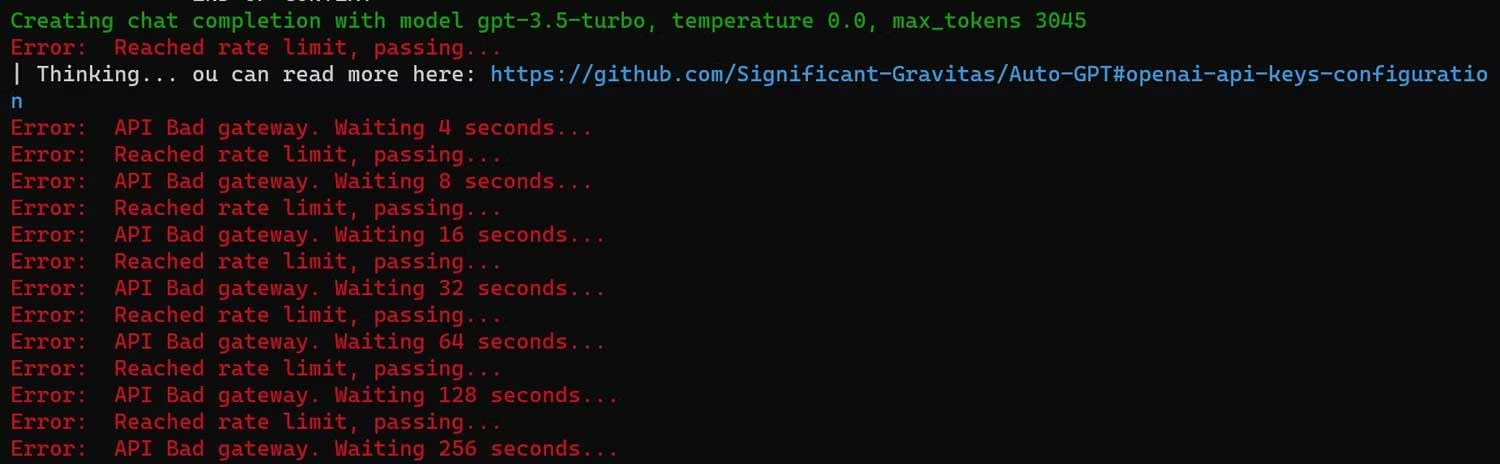
Khi chạy trợ lý AI, Auto-GPT trải qua quá trình thinking, reasoning, planning, criticism và execution (suy nghĩ, lập luận, lập kế hoạch, phê bình và thực hiện). Trợ lí AI hoàn thành chu kỳ sẽ không mất nhiều thời gian. Thế nhưng, trong trường hợp AI bị kẹt ở giai đoạn thinking, có thể do bạn chưa có thông tin xác thực để dùng mẫu GPT của OpenAI.
Vì bất kỳ ai đều có thể tạo khóa OpenAI API nếu không thiết lập phương thức thanh toán, mọi người có thể nghĩ rằng nó là tùy chọn. Trừ khi tín dụng miễn phí của bạn hết hạn, bạn cần đăng nhập tài khoản và thiết lập phương thức thanh toán.
Nhớ rằng, Auto-GPT khác ChatGPT. Dù cả hai đều dùng cùng mẫu GPT, Auto-GPT cần một cách thanh toán OpenAI riêng trong tài khoản ChatGPT của bạn.
API Key Not Set in ENV
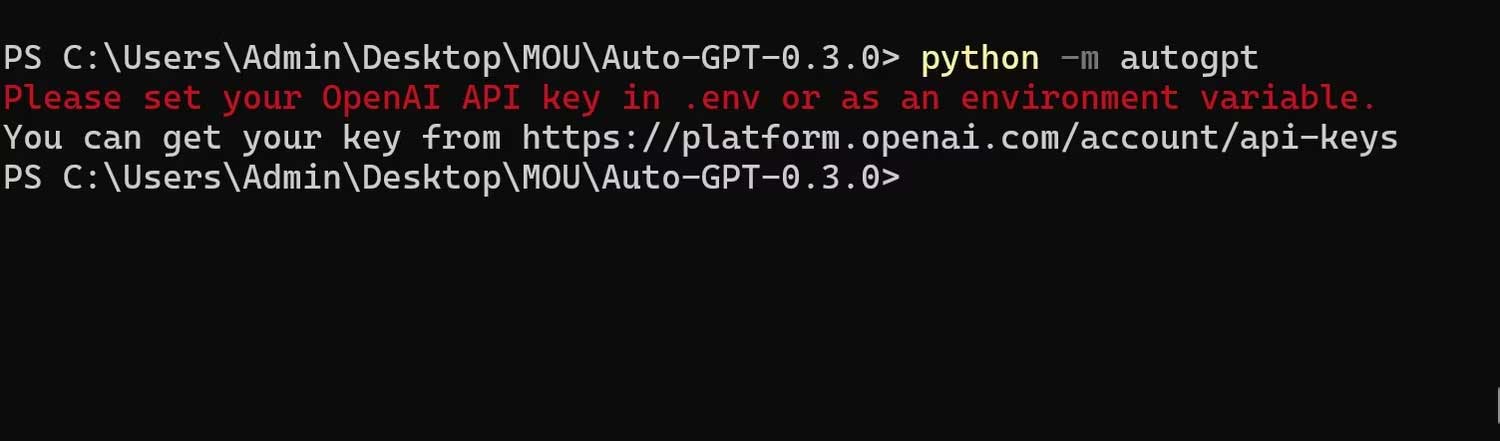
Auto-GPT dùng các khóa API để sử dụng công nghệ GPT của OpenAI. Nếu không có khóa API, bạn sẽ không được phép dùng GPT. Nếu đảm bảo đã thêm khóa API vào trong file .env nhưng vẫn gặp lỗi này, bạn cần mã hóa cứng khóa API thành file cấu hình trong thư mục Auto-GPT.
Để mã hóa cứng key API, tới Auto-GPT -> autogpt -> config, sau đó, mở file config.py bằng Notepad hoặc trình chỉnh sửa code khác. Sau khi mở, bạn sẽ thấy các key API khác nhau và cấu hình dịch vụ. Sau đó, bạn có thể tự tay quét biến key OpenAI API để đặt khóa API. Ngoài ra, bạn có thể giữ CTRL + F, và nhập self.openai_api_key > nhấn Enter.
Sau khi đã xác định biến key API, xóa tất cả các thành phần sau dấu = bằng key OpenAI API. Vì biến là một placeholder cho một chuỗi, bạn sẽ muốn thêm dấu trích dẫn ở cả hai đầu của key API. Giờ bạn có thể lưu file và chạy Auto-GPT như bình thường.
Vì key OpenAI API từ file .env không hoạt động, có thể các key API khác bạn đã thêm vào tệp .env cũng không hoạt đông. Do đó, nếu đang kết hợp Auto-GPT với các dịch vụ API web khác, bạn cũng phải mã hóa cứng chúng vào file config.py.
Trên đây là cách sửa lỗi Auto-GPT thường gặp. Hi vọng bài viết hữu ích với các bạn.

